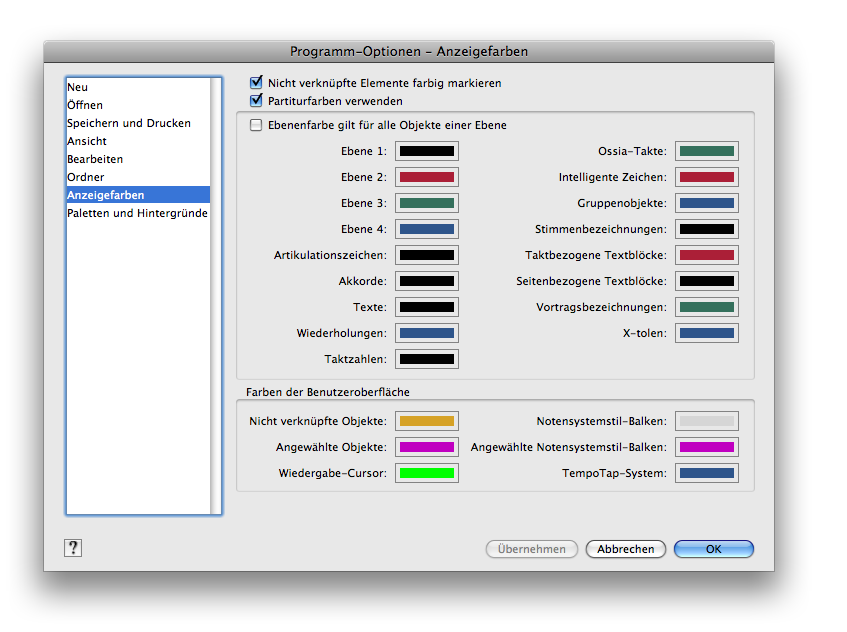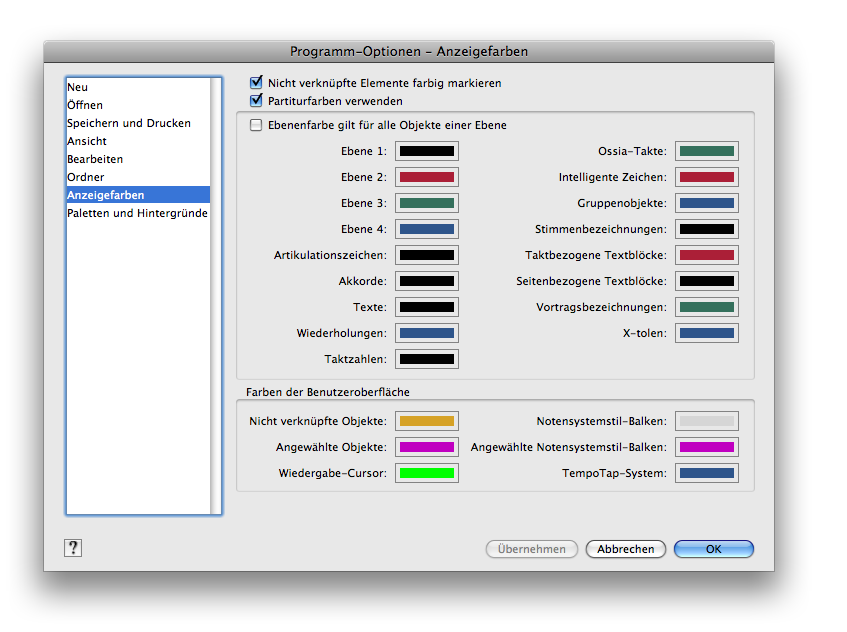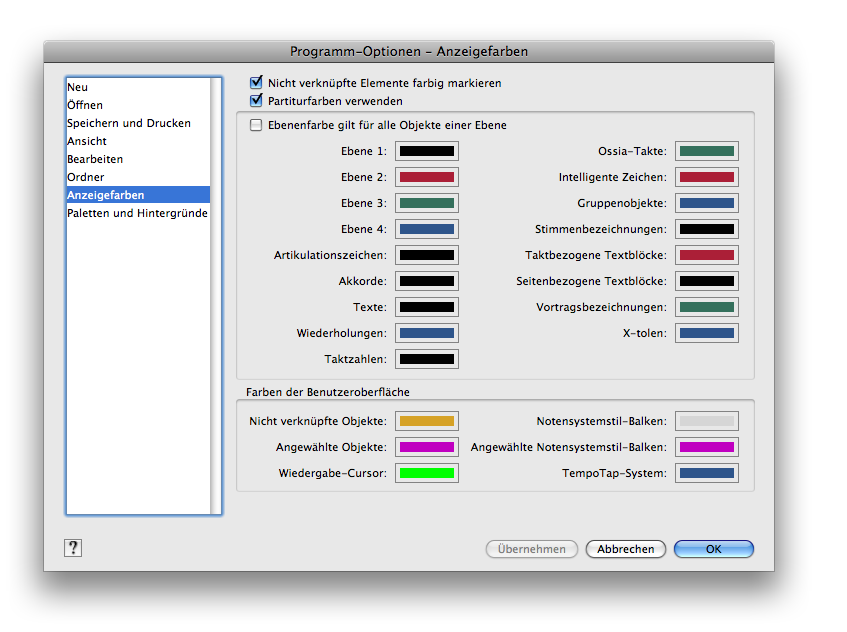
Wie Sie dahin kommen
Wählen Sie ‘Programm-Optionen’ aus dem Untermenü ‘Einstellungen’ im Menü ‘Finale 2011’. Klicken Sie dann links auf den Eintrag ‘Anzeigefarben’. Alternativ dazu können Sie auch den Befehl ‘Farben für Anzeige wählen’ aus dem Menü ‘Ansicht’ aufrufen.
Was es bewirkt
Diese Optionen ermöglichen Ihnen, sowohl den verschiedenen Ebene Farben zuzuordnen, als auch den verschiedenen Elementen in Ihrer Partitur, wie z. B. Artikulationszeichen, Textblöcken oder Intelligenten Zeichen. Dies hilft Ihnen, die verschiedenen Objekte zu unterscheiden, um zu erfahren, mit welchem Werkzeug sie erstellt wurden. Angezeigte Farben können auch ausgedruckt werden. Wählen Sie ‘Anzeigefarben drucken’ in der Dialogbox ‘Partitur drucken’. Die Farbeinstellungen gehören zu den Programm-Optionen, die gesichert werden, sobald Finale Ihre Voreinstellungen in der Datei FINALE.INI abspeichert.
- Nicht verknüpfte Elemente farbig markieren. Wenn Sie dieses Ankreuzfeld markieren, werden Elemente, deren Verknüpfung aufgehoben ist,, in verknüpften Stimmenauszügen orange dargestellt. Das entsprechende Element in der dazugehörigen Partitur ändert ebenfalls seine Farbe, um anzuzeigen, dass es in einem Stimmenauszug oder mehreren Stimmenauszügen nicht verknüpft ist. Zum Beispiel wird eine Vortragsbezeichnung in einem verknüpften Stimmenauszug neu positioniert, ändert sie ihre Farbe im Stimmenauszug, um deutlich zu machen, dass sie bei zukünftigen, die Position betreffenden Partiturbearbeitungen nicht berücksichtigt wird. Siehe auch Verknüpfte Stimmenauszüge.
- Partiturfarben verwenden. Wählen Sie dieses Ankreuzfeld an, wenn Sie möchten, dass Finale Objekte farbig anzeigt. Wenn es nicht angewählt ist, werden musikalische Objekte nicht farbig dargestellt, Farben der Benutzeroberfläche werden jedoch trotzdem angezeigt. Um Farben mit der Option ‘Anzeigefarben drucken’ auch farbig ausdrucken zu können, muss diese Option angewählt sein.
- Musikalische Elemente: Ebene 1 • Ebene 2 • Ebene 2 • Ebene 4 ... X-tolen. Einer Reihe von Objekten in Ihrer Partitur können verschiedene Farben zugeordnet werden. Klicken Sie eines der Objektfelder, um für diese Objekte eine Farbe zu wählen. Die für Stimmenbezeichnungen angegebene Farbe gilt für vollständige und abgekürzte Stimmenbezeichnungen sowie für die nicht gedruckte Standard-Stimmenbezeichnung. Die Farbe der Gruppen-Objekte umfasst sowohl normale und abgekürzte Gruppenbezeichnungen, die nicht gedruckte Standard-Gruppenbezeichnung als auch Klammern oder spezielle Gruppen-Taktstriche.
- Ebenen-Farbe gilt für alle Objekte der Ebene. Wählen Sie dieses Ankreuzfeld an, wenn Sie möchten, dass Finale alle Objekte in den Ebenen 1 bis 4 in der für die jeweilige Ebene angegebenen Farbe darstellt. Dazu gehören z. B. notenbezogene Vortragsbezeichnungen, Akkorde und Liedtexte.
- Farben der Benutzeroberfläche: Angewählte Noten • Wiedergabe-Cursor • Notensystemstil-Balken • Angewählte Notensystemstil-Balken. Manche Objekte im Notenfenster werden nur angezeigt, damit Sie erkennen können, wie Finale intern arbeitet. Sie können hier die Farbe dieser Elemente festlegen. Kli-cken Sie eine der Tasten, um für das entsprechende Element die Farbe einzustellen. ‘Angewählte Noten’ bezieht sich auf Noten, die in der Einfachen Eingabe mit WahltasteStrg-Klick markiert wurden. Der Wiedergabe-Cursor erscheint während der Wiedergabe mit mitlaufender Ansicht. Die Notensystemstil-Balken werden angezeigt, sofern ‘Notensystemstile zeigen’ im Menü ‘Ansicht’ aktiv ist.
Siehe auch:
Menü Datei/Neu
Menü Finale 2011/Einstellungen/Programm-Optionen